Adobe Illustrator文字怎么转曲?AI文字转曲图文攻略。
Adobe Illustrator是一款用于出版、多媒体和在线图像的工业标准矢量插画的软件。相信很多朋友经常使用这款软件,设计造型,下面小编就为大家分享一下AI文字怎么转曲。
具体步骤为:选中要转曲的文字,然后执行“文字——创建轮廓”。转曲快捷键是Ctrl+Shift+O,创建轮廓截图如下图所示;
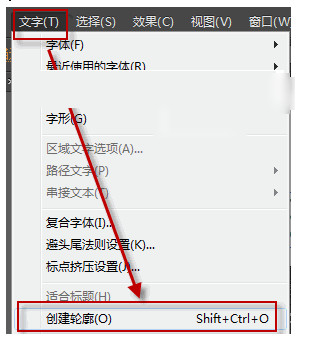
不少看官肯定会问,为什么AI的文字需要进行转曲呢。其主要目的有二,一是为了防止丢失字体效果,保持版面的美观;二是为了修改字体的形状,将文字设计成其他形状。
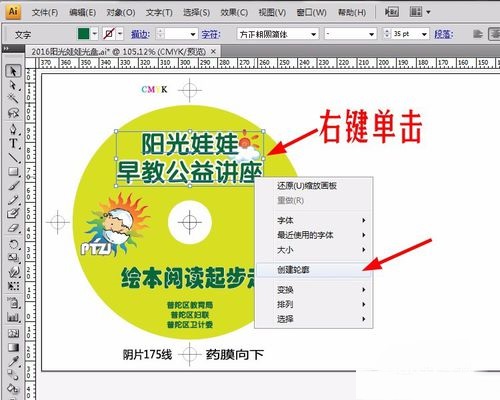
除此之外,在转曲的过程中我们需要注意点什么。主要需要注意以下几点:
1、请在选择所有的文本前,确认所有的对象都已经解开了锁定和隐藏属性。在全选所有文本之前,最好先按一下ctrl+alt+2(全部解锁)和 ctrl+alt+3(显示全部)命令,去除隐藏和锁定属性,然后再执行“选择——对象——文本对象”。
2、检查所转文字是否彻底的方法:执行“文字——查找字体”,查看报告,如果报告没有发现文字对象,结果是 0,就全部转换完成。
3、转曲线,一般是送去输出中心出菲林前才做的事情,请一定要把原来的文本版本的文件留一个备份,以防不测,然后用副本做一个曲线版的文件送去出菲林。



